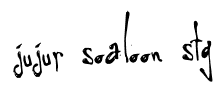0
Cara Merubah Tampilan Winamp Menjadi Tampilan iTunes
Posted by jujur
on
5:22 PM


Nah, yang akan kami bahas kali ini adalah
berhubungan dengan salah satu aplikasi pemutar musik pada windows. Dan
tentunya aplikasi pemutar musik tersebut sudah terkenal dan banyak yang
menggunakan nya. Aplikasi pemutar musik tersebut adalah winamp.
Mungkin diantara anda ada yang setia
memakai aplikasi pemutar musik yang satu ini. Dan dikarenakan sudah
cukup lama menggunakan nya, mungkin anda akan merasa bosan dengan
tampilan nya yang hanya begitu-begitu saja. Dan anda berniat untuk
merubah tampilan nya. Nah, hal itulah yang akan kami bahas pada artikel
ini. Bagaimana cara merubah tampilan pemutar musik winamp menjadi
tampilan iTunes. Walaupun jika dilihat dari judul nya merubah winamp
menjadi iTunes, tetapi yang akan dirubah hanya tampilan atau pun skin
nya saja, bukan akan dirubah secara total sampai ke fiturnya.
Baiklah, langsung saja kita masuk ke langkah-langkahnya. Berikut langkah-langkahnya.- Pertama-tama anda harus memiliki winamp full standard jika ingin menambahkan iTunes skin ini. Ingat! harus yang full standard.
- Kemudian download dan install winamp pada komputer yang berbasis Operating system windows.
- Download iTunes theme di AmpTunes by Ratchet-lombris on deviantART.
- Selanjutnya extract file ZIP yang telah anda download dari website deviantArt tersebut.
- Jalankan file hasil extract nya dan pilih Yes jika system meminta konfirmasi. Tutup terlebih dahulu aplikasi winamp sebelum melakukan hal ini.
- Pilih menu Options, Skins dan pilih AmpTunes II Develop untuk mengaktifkan iTunes skin.
- Dan sekarang tampilan winamp anda telah berubah seperti tampilan iTunes.
- Terakhir, jika ingin mengembalikannya seperti semula, klik kanan pada sembarang lokasi di Winamp. Kemudian pilih Skins dan pilih theme yang ingin anda gunakan.